Как восстановить удаленные приложения на Андроид — несколько советов. Как восстановить удаленные приложения
Удалил приложение на андроиде как восстановить
В плей маркет почти 20 миллионов приложений. С таким количеством трудно узнать, какие для действительно ценны для андроид, а какие нет.
Или — у которых есть функции, которые мы хотим. Поэтому при тестировании важно знать, как их можно восстановить на планшете или смартфоне самсунг, леново, мейзу и т. д., после удаления, сброса или обновления устройств.
Самый простой способ проверить, проанализировать подходит ли нам данное приложения — это проверить его.
Общих обзоров или описания программ часто недостаточно — лучше проверить, как работает инструмент.
Если это не сработает — мы удаляем его из памяти телефона. Вот только иногда мы хотим восстановить приложение, а, например, после сброса или обновления.
Как же восстановить приложение если удалил его. Конечно, мы можем найти приложения снова в плей маркет — если запомним имя.
Только часто имена похожи или трудно запоминаются. Вот почему Google подготовил решение, которое позволит вам восстановить все ранее загруженные, а затем удаленные со смартфона или планшета андроид.
Как восстановить удаленные приложения на андроид планшете или смартфоне
Способы восстановления удаленных приложений андроид без ПК на нашем телефоне относительно просты.
Для этого вам нужно будет перейти в плей маркет, доступный с устройства. После открытия, при условии, что вы вошли в систему, вам просто нужно открыть панель меню.
Для этого коснитесь так называемого значка меню плей маркет в верхнем левом углу — три горизонтальные линии одни над другими.
После открытия меню с левой стороны вы должны выбрать и открыть вкладку, которая называется «Мои приложения и игры».
После открытия перемести экран влево до раздела «Библиотека» (перед библиотекой будет раздел установленные)
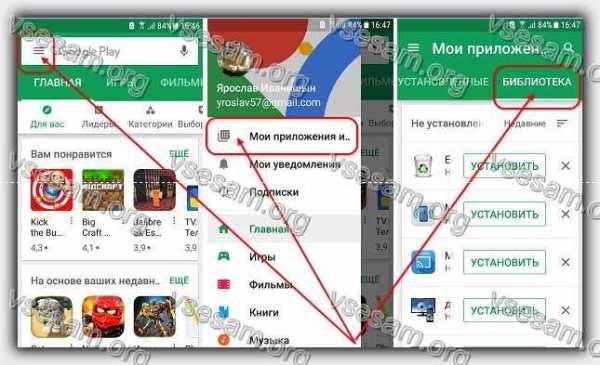
Теперь вам нужно только просмотреть список программ, которые вы когда-либо использовали.
После нажатия пальцем на одно из них вы перейдете к деталям инструмента, где также можете загрузить его снова на телефон.
Только если этого решения недостаточно или вы устанавливали их извне Play Store, то тогда можете использовать другое решение.
В плей маркет находим множество инструментов для бесплатного архивирования и получения информации о загруженных программах и играх.Одно из них — Backup & Restore — простой инструмент, который автоматически сохраняет информацию обо всех наших загрузках, которые мы установили на андроид.
Из этого инструмента вы также можем архивировать программы, чтобы могли их быстро, легко восстановить их и переустановить.
Это отличный инструмент для тех, кто не смог найти ранее установленные, которое их интересуют.
Удалил приложение с андроид – как восстановить если его нет на плей маркет
Если вы раньше неизвестно где скачали и установили приложение, а потом его удалили, то на плей маркете естественно его можете не обнаружить.
Что тогда делать? Как его восстановить. Выход есть. Все что вам понадобится это установить альтернативный плей маркет.
Скачать его можете прямо здесь. В нем найдете приложения которых нет в официальном маркете ил и просто вам не доступны.
Он, с виду почти не отличается от официального, но возможности у него значительно больше. Попробуйте.Я постараюсь немедленно ответить на них, найти лучшие решения и предложить, что можно сделать для восстановления приложений, удаленных на планшете или смартфоне андроид.
vsesam.org
Как восстановить удалённые приложения на андроид – ТОП
Привет! Сегодня я покажу вам как восстановить удалённые приложения на андроид. Вы удалили приложение со своего смартфона и хотите быстро его восстановить? Данная инструкция вам в помощь. Всё очень просто и быстро! Смотрите далее!
Как восстановить удалённые приложения на андроид
Рассмотрим два варианта. 1. Вы удалили приложение с рабочего стола (главного экрана), то есть не полностью, и теперь хотите найти его или восстановить. Откройте на своём смартфоне приложение Google Play. Как открыть гугл плей маркет на телефоне. На главной странице, вверху слева, нажмите на кнопку Меню.
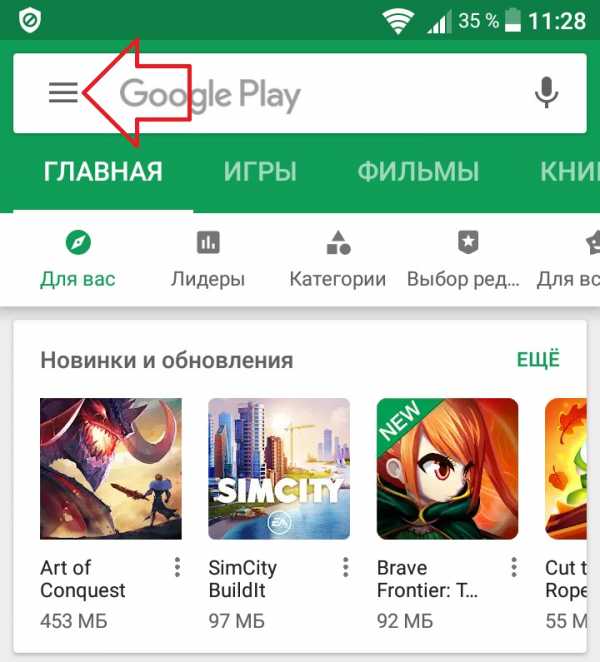
В открывшемся окне, нажмите на вкладку Мои приложения и игры.
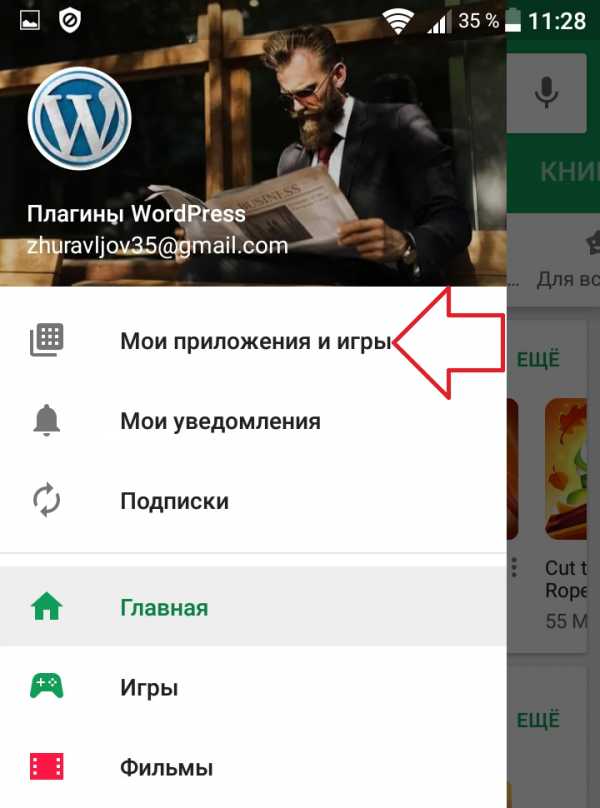
Далее, на странице всех приложений, вверху перейдите на вкладку Установленные. Здесь отображаются все приложения, которые установлены на вашем смартфоне. Вы можете найти своё приложение в данном списке и Открыть его.
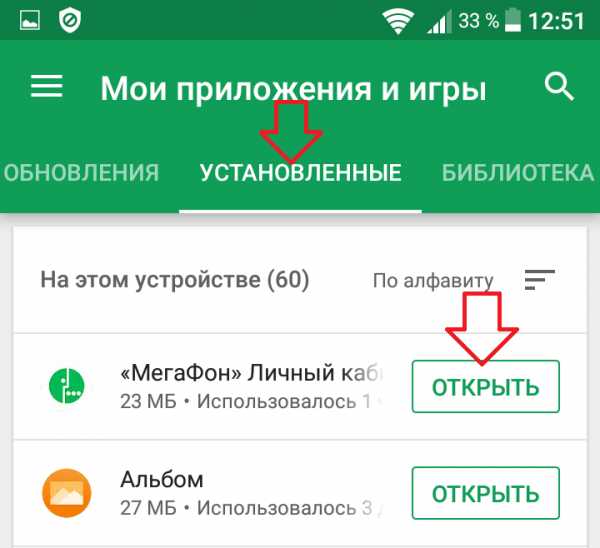
Второй вариант. 2. Вы полностью удалили приложение со своего телефона и хотите его заново восстановить. В этом случае, перейдите вверху на вкладку Библиотека. Здесь будут отображаться приложения, которые были недавно установлены на вашем смартфоне. Вы можете найти здесь своё приложение и заново Установить и восстановить.
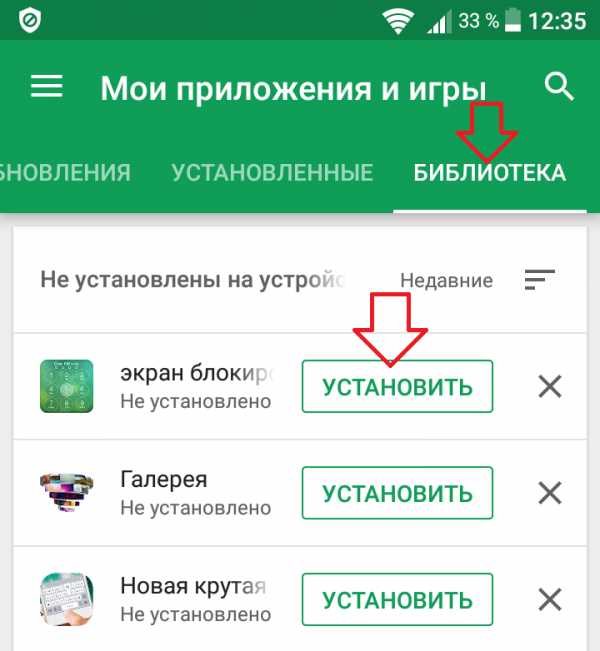
Если два предыдущих варианта вам не помогли, то просто перейдите на главную страницу гугл плей, найдите своё приложение через поиск и установите на свой телефон.
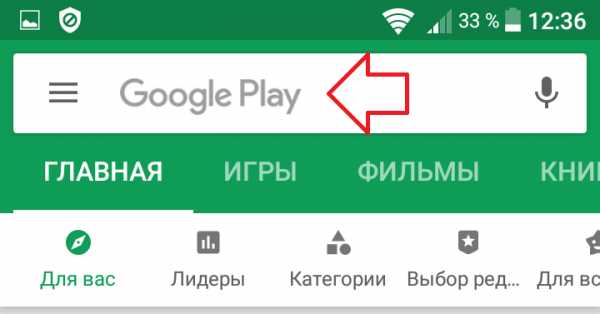
Всё готово! Вот так просто и быстро вы можете восстановить удалённые приложения на андроид.
Остались вопросы? Напиши комментарий! Удачи!
info-effect.ru
Как восстановить удаленные приложения на Андроид
При использовании современных смартфонов на операционной системе Android пользователи зачастую устанавливают множество дополнительного софта, который как является развлекательным, так и помогает оптимизировать работу устройства, организовать собственный интерфейс, общаться с пользователями онлайн и для многих других целей.
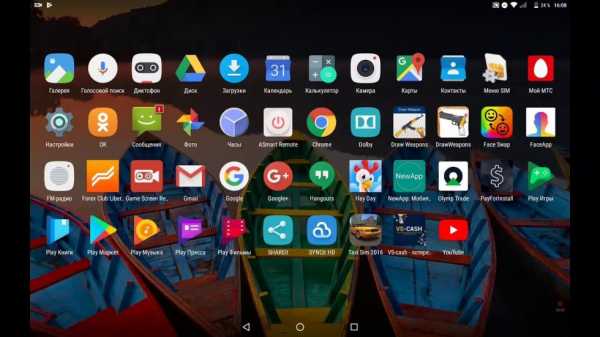
При этом достаточно часто возникают ситуации, когда с телефона каким-либо образом удаляются приложения.
Распространенные причины потери приложений
Это происходит по нескольким сценариям:
- Покупка нового телефона. Обновление приложений, чистка ненужных, среди которых был случайно удален важный софт;
- Случайное удаление программ через рабочий стол, когда пользователь хотел переместить иконку, но она была удалена через корзину;
- Потеря программ после Hard Reset операционной системы. В данном случае все данные удаляются и владелец телефона получает пустую ОС с софтом и настройками, которые были по умолчанию с завода;
- Софт был удален или поврежден вирусами;
- Приложения удалил случайный пользователь, который временно завладел телефоном, планшетом.

На практике перечисленных и других ситуаций встречается достаточно много. И большинство пользователей после этого задаются однотипным вопросом: «Как восстановить удаленные приложения на Андроид и возможно ли это вообще?». Мы готовы сразу Вас обрадовать и однозначно подтвердить, что восстановление возможно. Оно выполняется гораздо проще, чем в ситуациях с потерянными файлами.
Варианты восстановления программ
Сегодня известно несколько способов восстановления удаленных приложений на Андроид. Первым и наиболее сложным вариантом является алгоритм, по которому восстанавливаются удаленные с ОС файлы (программы, музыка, фото, видео, заметки и многое другое). Однако, важно отметить, что для приложений эффективнее использовать вариант с применением Google Play. Это наиболее эффективный метод, который выполняется легко и подойдет как опытным пользователям, так и новичкам.
Восстановление через Google Play
Для начала работы подходит стандартное приложение Гугл Плэй. На глобальных версиях операционной системы данный софт является штатным. Его скачивание может понадобиться только на ОС, где отсутствует Гугл пакет приложений. Чаще такие ситуации встречаются на версиях телефонов для Китайского рынка.
Алгоритм восстановления
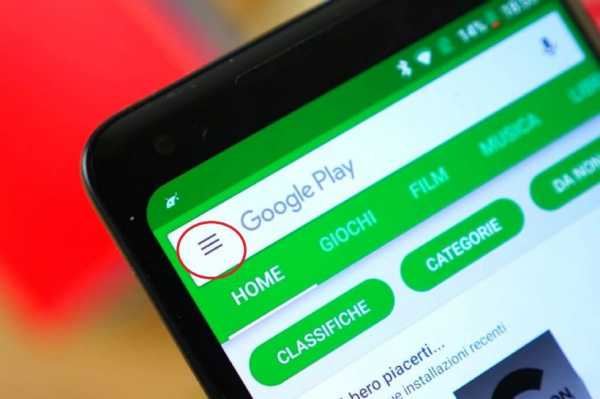
После входа в Google Play необходимо выполнить следующие действия:
- Перейдите в меню. В мобильной версии оно отображено значком с тремя горизонтальными линиями;
- Выберите раздел «Мои приложения и игры». Далее вкладку «Все». Тут Вы увидите весь софт, установленный на Вашем устройстве. Если программа или игра установлена, то рядом будет фигурировать надпись «Установлено» или «Обновить», если есть свежее обновление.
- Чтобы найти удаленное приложение, можно воспользоваться фильтром. Например, «Бесплатные», «Платные». Также можно использовать дату установки, если Вы ее помните.
- В списке найдите удаленные приложения и установите их заново. В некоторых случаях возможно и восстановление данных, если они не были очищены с памяти телефона.
Особенности восстановления и нюансы
- Если на смартфоне или планшете нет Гугл Плэя, то Вы можете его установить файл типа apk. Скачать его можно как на официальных сайтах, так и на профильных форумах.
- Если в списке приложений нет удаленных программ и игр, то рекомендуем убедиться, что Вы ищите софт через нужный Google-аккаунт. При необходимости перелогиньтесь на правильную учетную запись. Зачастую на устройстве может иметься несколько аккаунтов;
- Вернуть дополнительные данные с приложения можно через восстановление файлов. Данные статьи Вы можете найти на нашем ресурсе, где будут подробно описаны все шаги.
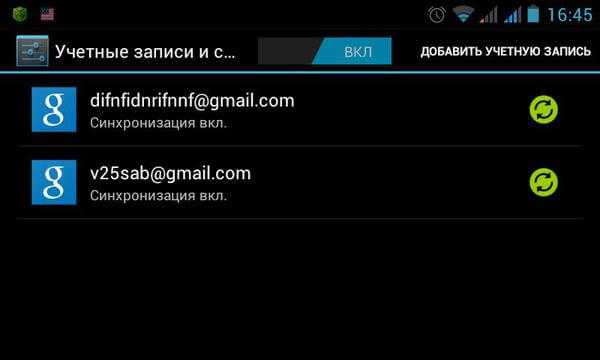
При правильном выполнении алгоритма Вы восстановите все удаленные приложения. При этом не имеет значения удалили Вы их случайно или посчитали, что они больше не понадобятся. Мы рады предоставить Вам полезную помощь и видеть Вас в числе наших читателей.
grand-screen.com
Удалил приложение контакты на андроиде
Наверное, очень мало людей, которые случайно не удалили что-то важное со своего телефона андроид.
Не знаю точно сколько есть таких кто удалил приложение контакты на андроиде, но такие есть точно.
Есть ли возможность после удаления приложение восстановить? Да есть – скачать с плей маркет. В плей маркет вообще-то есть почти 20 миллионов приложений.
С таким количеством очень тяжело определить, какие программы ценны, а какие даже вредят или у которых есть функции, которые мы хотим.
Самый простой способ проверить, подходит ли это вашему андроид — это проверить его.
Общих обзоров или описания программ часто недостаточно, лучше проверить, как работает инструмент непосредственно в телефоне.
Если это не заработает — мы удаляем из памяти устройства — а что делать если мы хотим вернуть приложение, которое удалили.
Конечно, мы можем найти его снова в плей маркет — если запомнили имя. Вот только эти имена похожи одно на другое или трудно запоминаются.
Вот поэтому Google подготовил решение, которое позволит вам восстановить приложения (об этом ниже, через раздел).
Простой способ быстро восстановить приложение «контакты» которое удалил с андроид телефон
В целом есть несколько способов восстановить удаленное приложение контакты, но самый простой и быстрый вариант, воспользоваться магазином Google.
После запуска плей маркет просто в самом верху пишем «Контакты» — это, так сказать, ваш первый шаг.
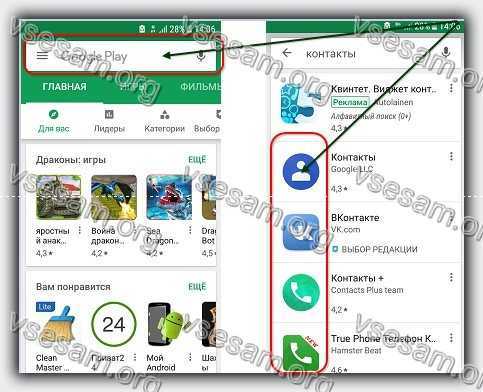
Второй шаг – выбор программы «Контакты», а сама установка происходит автоматически.
Почему выбор? Потому что там их очень много, кто муже у вас также похоже была программа от посторонних разработчиков.
Уже не помню, как обстоят дела на андроид 4.2, 4, 4.2.2, 4.4.2, 5, 4.3, но в андроид 6, 7, или 8 – вы его просто не сможете удалить – система не позволит (без рут прав).
Как восстановить удаленные приложения на телефон андроид

Способы восстановления включая контакты относительно просты. Для этого вам нужно перейти прямо в андроиде на плей маркет.
После открытия, при условии, конечно, что вы вошли в систему, вам просто нужно открыть панель меню.
Для этого коснитесь так называемого значка в верхнем левом углу интерфейса плей маркет – меню три горизонтальные линии одна над другой.После перехода в меню с левой стороны вы должны выбрать и открыть вкладку, которая называется «Мои приложения и игры».
После открытия указанного раздела у вас есть доступ к программам и играм, которые были установлены на нашем устройстве.
Они разделены на все и только те, которые уже установлены на нашем смартфоне. Теперь вам нужно только просмотреть список тех, которые вы использовали.
После нажатия пальцем вы перейдете к деталям, где также можете загрузить их снова на телефон включая, те что удалил – в нашем случае это контакты.
Если этого решения окажется недостаточно или вы устанавливали извне Play Store на Android телефоне, то можете использовать другое решение.
В плей маркет можно найти множество инструментов для бесплатного архивирования и получения информации о загруженных программах и играх.
Одно из них — приложение Backup & Restore — простой инструмент, который автоматически сохраняет сообщения обо всех приложениях, которые мы установили на Android.Из этого инструмента мы также можете вытащить необходимое, чтобы могли легко и быстро восстановить и переустановить. Успехов.
vsesam.org
Как восстановить удаленные android-приложения
Основные причины удаления приложений
Приложения на телефоне удаляются по ряду причин. Мы рассмотрим следующие сценарии:
- Покупка нового телефона: необходимо с нуля восстановить все настройки, подключить google аккаунт пользователя и переустановить все приложения.
- Удаление приложений в результате factory reset: после сброса до заводских настроек вы, фактически, получаете устройство в его начальном состоянии – без приложений, с настройками по умолчанию
- Вы удалили приложения очень давно и решили восстановить их на Андроид, но забыли название.
- Приложения удалены случайно или без участия пользователей -- требуется найти и восстановить их.
- Вирусы удалили (повредили) приложения на Андроид
Как видите, бывают различные ситуации, но, к счастью, восстановить приложения не так сложно, как в случае с файлами. Для этих задач вам не понадобятся дополнительные программы, достаточно выполнить несколько простых шагов. Собственно о них мы расскажем далее.
Восстановление приложений через Google Play
1. Для восстановления приложений на смартфон или планшет подойдет стандартное приложение Google Play. Скачивать его не нужно, поскольку оно присутствует в Андроид изначально.
2. Найдите Google Play в списке приложений на телефоне. Сделать это можно через поисковую строку на устройстве.
Примечание. Если Google Play на телефоне не найден, скачайте apk файл на стороннем ресурсе вроде форума 4pda.
3. Зайдя в Google Play, нажмите на значок с тремя линиями. Откроется главное меню приложения.
4. Перейдите в раздел «Мои приложения и игры».
5. Во вкладке "Все" собраны все когда-либо установленные приложения - как удаленные, так и присутствующие в данный момент. Если приложение уже установлено, вы увидите рядом надпись "Установлено" или "Обновить".
6. Найти удаленные приложения можно по отметкам "Бесплатно" или по кнопке с указанием стоимости.
Примечание. Если удаленное приложение не найдено, убедитесь, что используете свою учетную запись в Google. Вспомните, нет ли у вас других Google аккаунтов и при необходимости перелогиньтесь.
7. Если требуется найти старое приложение, проще сориентироваться по дате его установки. Вверху списка находятся недавно установленные приложения, снизу, соответственно, – самые старые. Или наоборот, в зависимости от способа сортировки.
8. Найдите в списке требуемые приложения и установите их по очереди.
softdroid.net
Как найти удаленные Android приложения и игры и восстановить их
В 2015г. на Google Play можно было скачать более 1.5 млн. приложений и игр. Пользователи Android часто без разбору устанавливают приложения, а спустя время удаляют за ненадобностью. Но что делать, если вы хотите вернуть что-то, но не можете вспомнить название?
Специально для таких незадачливых пользователей Google хранит список всех когда-либо установленных приложений и игр даже после удаления. Там же окажутся приложения, установленные на старых девайсах, при условии, что вы используете тот же Google аккаунт.
Полный список можно посмотреть в аккаунте на Google Play. Откройте приложение Google Play на своем Android телефоне или планшете и нажмите на кнопку меню (3 горизонтальные линии в верхнем левом углу). Далее коснитесь "Мои приложения & игры." Затем нажмите кнопку "Все" и вы увидите все названия.
Клик по удаленному приложению приведет вас на его страницу в Google Play, откуда вы и сможете его переустановить. Если вы не хотите засорять список удаленными приложениями или играми, то нажмите на X в правом верхнем углу.
P.S.: Руководство было сделано на основе смартфона с шаблонной ОС Android 6.0.1 Marshmallow. На девайсах с другой операционкой все может выглядеть иначе.
Как найти удаленные Android приложения и заново установить их
1. Откройте Google Play на своем Android девайсе.
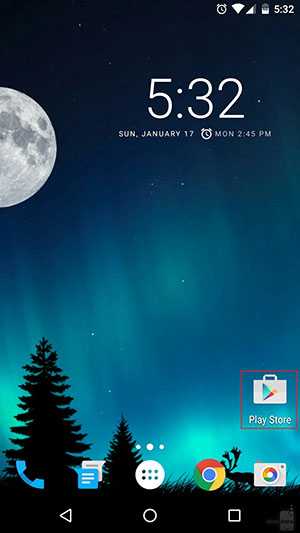
2. Нажмите на кнопку меню.
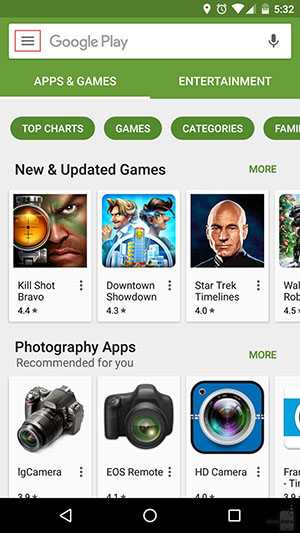
3. Перейдите в Мои приложения & игры.
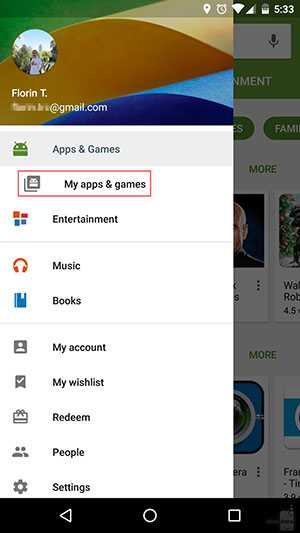
4. Коснитесь таба All.
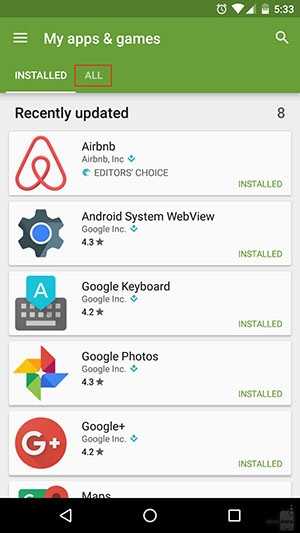
5. Вот и все: вы сразу увидите удаленные приложения, поскольку напротив его названия не будет зеленой надписи Installed. Клик на удаленное приложение позволит быстро его восстановить, а на кнопку X справа - окончательно удалит из списка после подтверждения действия.
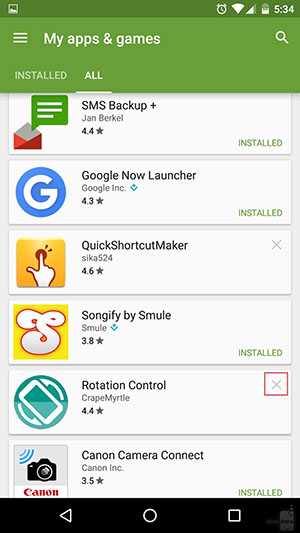
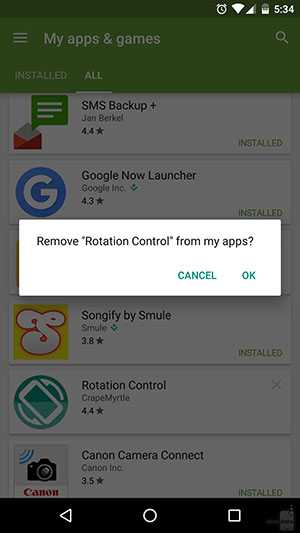
Источник: PhoneArena
xplayon.com
Пошаговое руководство по восстановлению удаленных файлов на Андроид
Современные смартфоны и планшеты используются для хранения информации и обработки информации ничуть не реже, чем компьютеры. Соответственно, проблема случайной потери данных здесь не менее актуальна: ценные фотографии, видеозаписи, важные документы – иногда потеря бывает невосполнимой.
Как и при возврате утерянных данных на компьютере, залогом успешного восстановления удаленных файлов на Андроид является исключение дальнейшей записи на носитель. Проще говоря, как только вы обнаружите, что нужные вам файлы стерты, необходимо сразу вытащить карту памяти или полностью отключить смартфон. Подобные меры предосторожности позволяют предотвратить перезапись ячеек памяти.
Использование компьютера
Проще всего восстановить файлы, удаленные на Андроид-устройстве, с компьютера. Помогут это сделать специальные программы типа Recuva или 7-Data Android Recovery. Но чтобы воспользоваться их возможностями, сначала необходимо включить отладку USB на телефоне или планшете – это нужно, чтобы устройство определялось в системе как съемный диск.
Включение отладки:
- Откройте настройки.
- Перейдите в раздел «Для разработчиков».
- Поставьте отметку «Отладка по USB».
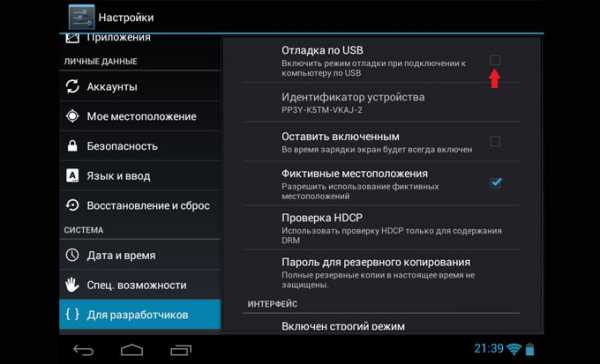
Если раздела «Для разработчиков» нет, выполните следующие действия:
- Откройте «Настройки».
- Пролистните меню вниз, до раздела «О телефоне».
- Найдите пункт «Номер сборки» и тапните по нему 7 раз. В процессе нажатия появится уведомление о том, сколько раз вам еще нужно нажать, чтобы стать разработчиком.
После включения отладки подключенный к компьютеру смартфон будет определяться как внешний накопитель, с которого можно восстановить практически любые удаленные данные.
7-Data Android Recovery
Программа 7-Data Android Recovery, как и Recuva, работает без root прав, восстанавливая удаленные с носителей файлы. Единственный неприятный момент – за использование софта 7-Data придется заплатить.
- Подключите устройство через интерфейс USB.
- Выберите носитель, на котором хранились удаленные файлы, и запустите сканирование.
- Посмотрите на результаты сканирования. Выберите те файлы, которые нужно восстановить, и нажмите «Сохранить».
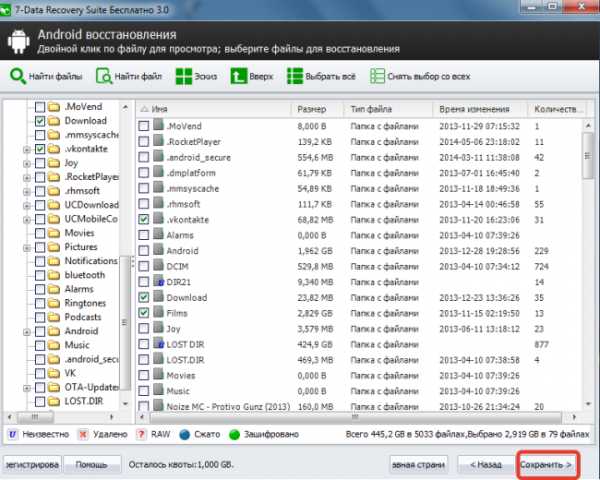
Сохраняйте найденные данные на компьютер, а не в память телефона. Когда восстановление будет завершено, просто перенесите файлы в смартфон.
Recuva
Утилита Recuva позволяет восстановить данные с любого носителя, в т.ч. с microSD карт и внутренней памяти смартфона. Порядок действия не отличается от алгоритма восстановления через 7-Data Android Recovery:
- Подключите телефон к компьютеру.
- Запустите Recuva и выберите диск, с которого следует провести восстановление файлов.
- Отметьте, какой тип данных следует восстановить.
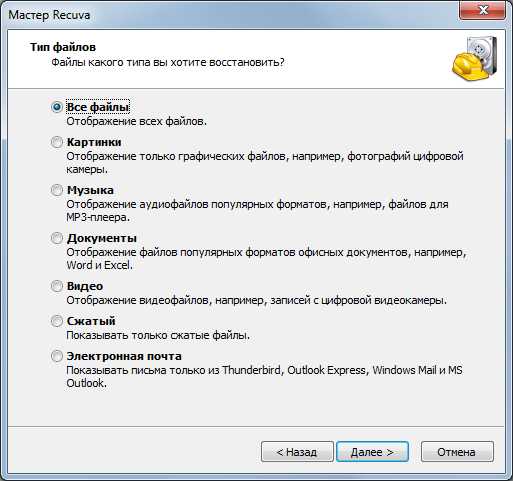
- Включите углубленный анализ и кликните «Начать».
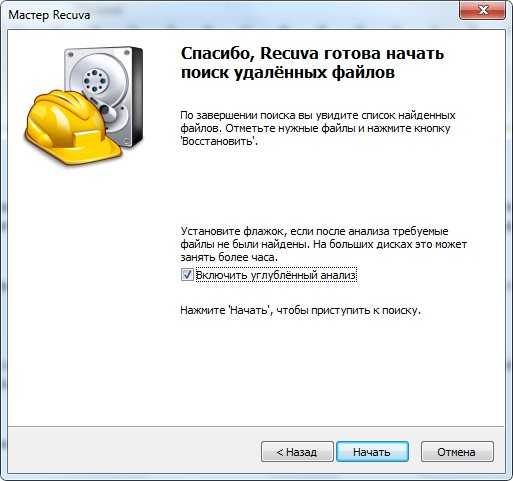
После сканирования вы получите отчет о найденных данных, которые можно восстановить. Рядом с каждым файлом есть кружок, на цвет которого нужно обратить внимание:
- Зеленый – информацию можно без проблем восстановить.
- Желтый – файл, возможно поврежден.
- Красный – данные невозможно вернуть.
Вам остается только выбрать файлы и щелкнуть «Восстановить», чтобы вернуть назад утраченную информацию.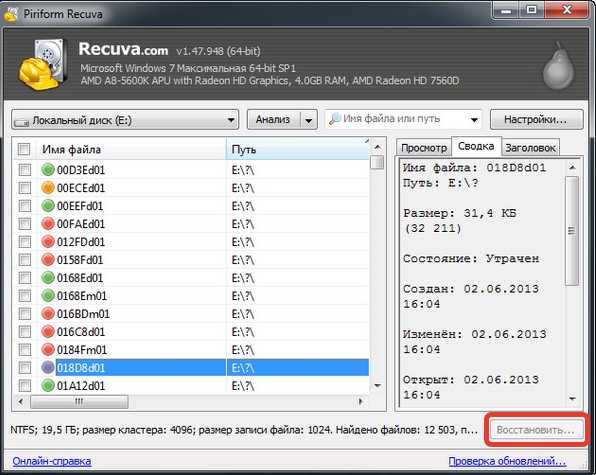
Подобным образом действуют программы EaseUS Mobisaver и Undelete for Root Users, однако для их работы требуется root-доступ, поэтому лучше сначала попробовать решить проблему с помощью Recuva и 7-Data.
Использование приложений
Если нет возможности восстановить файлы на Android через ПК, то придется прибегнуть к помощи специальных приложений. Главным недостатком такого метода является необходимость получения root-прав – без них приложение не получит доступа к памяти.
В качестве примера посмотрим программу Undeleter, которая умеет восстанавливать файлы с внешней флеш-карты и внутренней памяти. К сожалению, без покупки полной версии доступна только функция возврата изображений, но если вы останетесь довольны работой приложения, то небольшое финансовое вложение не должно стать проблемой.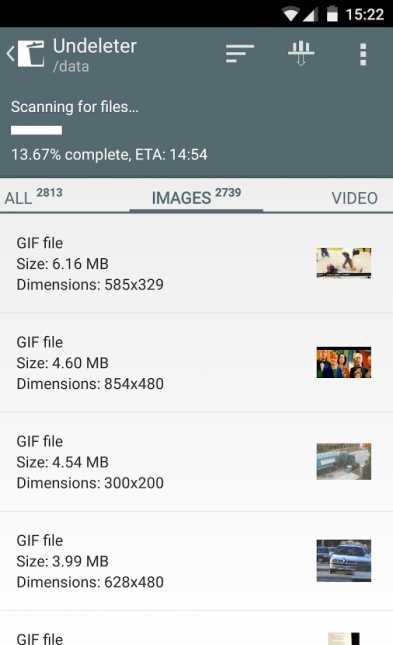
Интерфейс приложения дружелюбен к начинающим пользователям. Вам нужно указать папку, в которой хранились удаленные данные, после чего запустится сканирование памяти. В результате программа выдаст полный отчет, содержащий в себе файлы, которые можно восстановить с телефона.
Полезные рекомендации
Часто проблему проще предотвратить, чем потом разбираться с последствиями. Удаление важной информации определенно относится к числу таких неприятных ситуаций, появление которых лучше избегать. Поэтому:
- Обязательно делайте резервную копию данных.
- Установите приложение, играющее роль Корзины на Андроид.
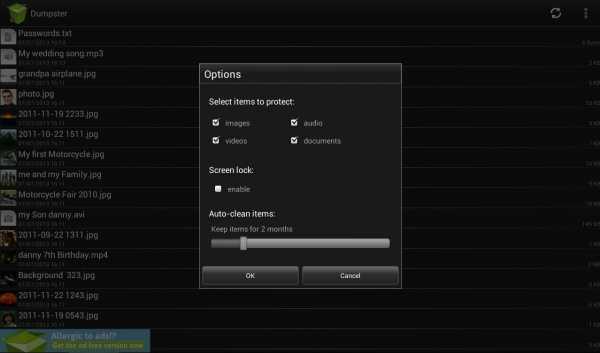
Для примера приведем приложение Dumpster. После его установки вы указываете, какие типы файлов отправляются в Корзину и сколько они там будут храниться. При необходимости вы поступаете так же, как с Корзиной на компьютере – очищаете её или восстанавливаете случайно удаленные файлы.
compconfig.ru
- Оплата услуг вебмани

- Osi 7 уровней

- Вай фай роутер как подключить без компьютера
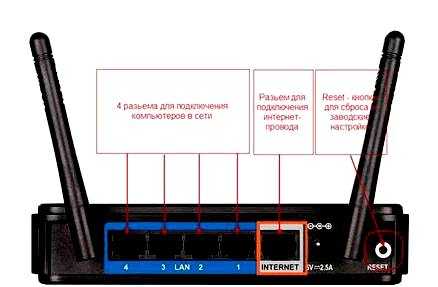
- Настройка сервера windows server 2018
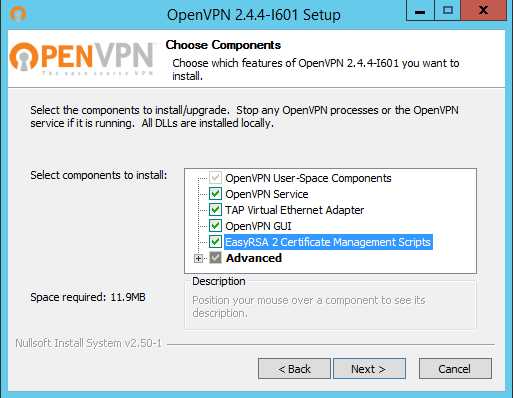
- Почему отваливается wifi на смартфоне

- Nouveau dossier вирус как удалить
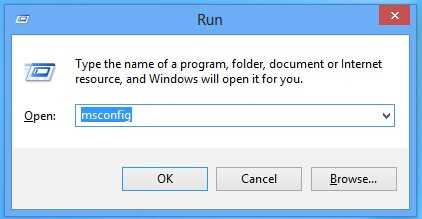
- Cloud технология

- Виндовс 10 лицензионная

- Доступ к файлу запрещен rghost что делать
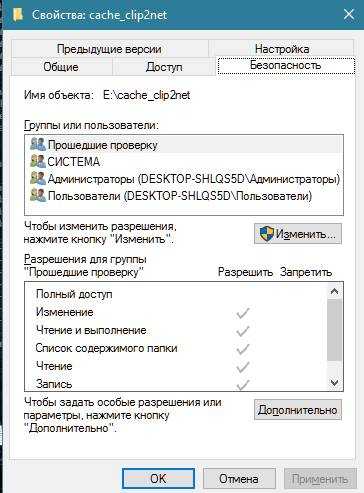
- Невозможно запустить среду исполнения net не поддерживается

- Как подключить сетевой адаптер к компьютеру

